今回の記事では、Macを一定時間使っていない際に自動的にログアウトさせる方法をご紹介します。
この設定を行えばさらなるセキュリティ強化に繋がりますので、他人からMacを守るために是非設定を行っておきましょう。
Sponsored Link
自動ログアウトを設定してセキュリティを強化しよう
長時間パソコンの操作がない場合やログインユーザー(自分)が長時間席を離れる場合、他人からMacPCを触らせないようにするために強制的にログアウトさせることができます。
そうすれば他人の誰かが勝手に触ることはできませんし、プライバシー保護にも繋がります。
仕事などで長時間パソコンから離れることが多い場合は必ず設定しておくことを推奨します。
それでは早速設定していきたいと思います。
まずシステム環境設定から「セキュリティとプライバシー」をクリックします。
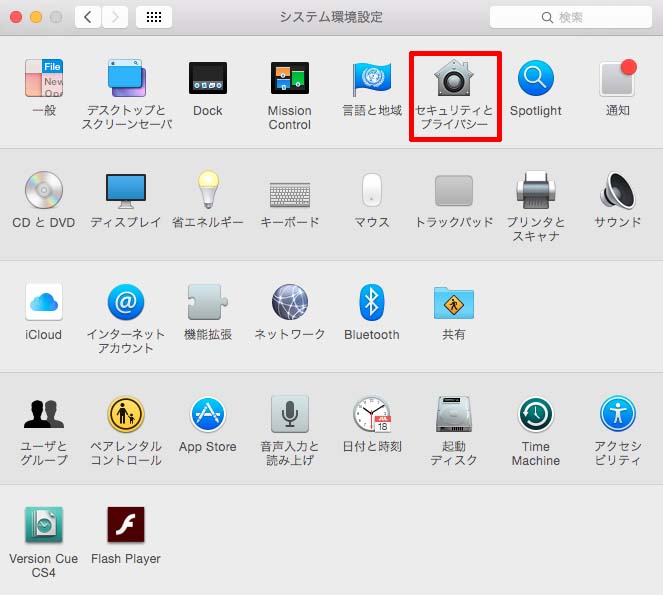
「一般」を選択し、最初に左下の鍵アイコンをクリックします。
パスワードを求められるのでパスワード認証を行います。
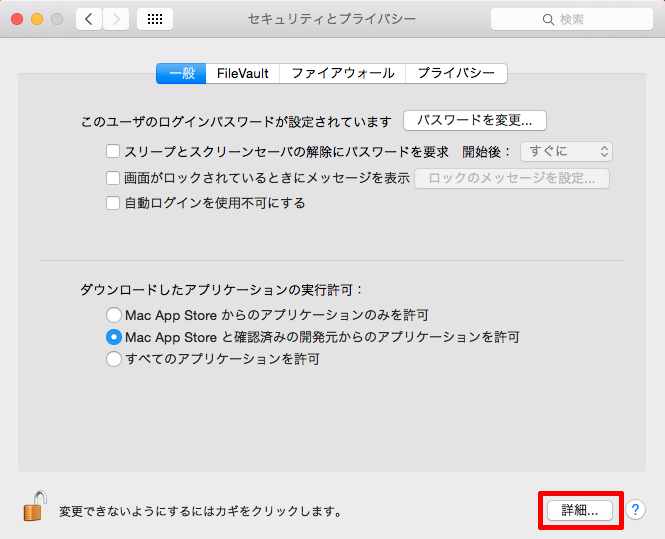
解除されたら右下にある「詳細」をクリックします。
この画面から設定を行います。
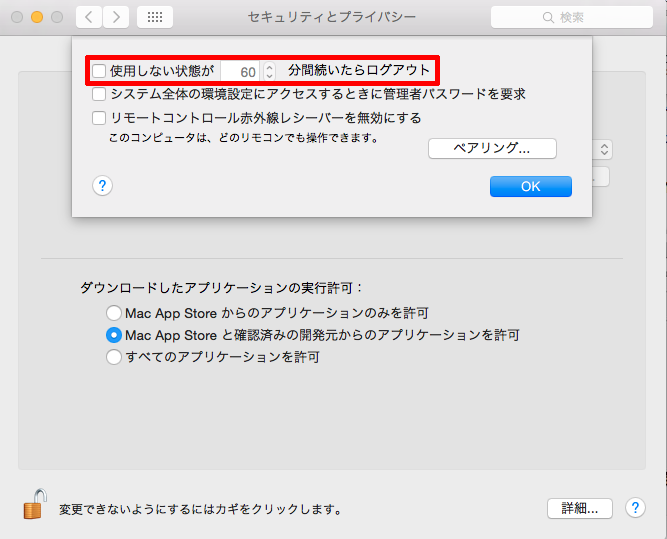
「使用していない状態が〜分続いたらログアウト」にチェックボックスを入れて、お好みの数値を設定します。
設定は1分単位で決めることができるので、状況に応じて設定しましょう。
短めの時間に設定すると、ログインするのがめんどうくさくなってしまうので程良い時間が良いでしょうね。
まとめ
以上、これが自動ログアウトさせる方法でした。
ちなみにファイルなどのデータがダウンロード中あるいは保存していないファイルが存在する場合、自動ログアウトは開始されません。
Macのセキュリティ向上のために設定しておくと心配はないでしょうね☆
さらにセキュリティを強化したい場合は下記リンクのような設定方法もありますよ。
[keni-linkcard url=”https://iphone-apple.net/archives/1148″]Sponsored Link

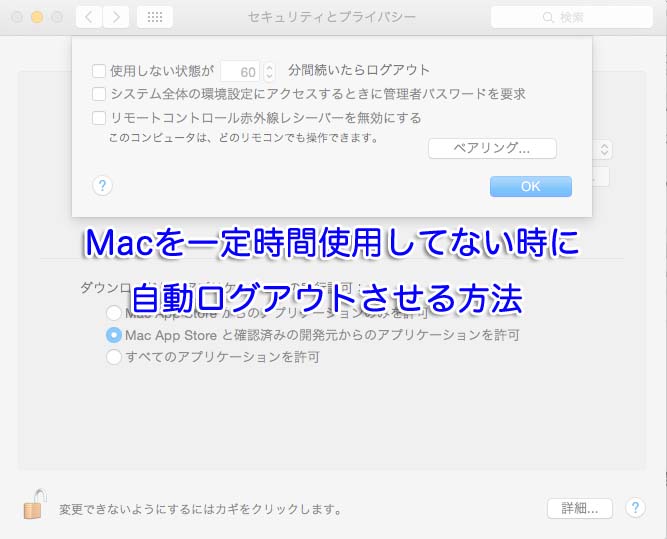



コメント Comments
コメント一覧
コメントはありません。
トラックバックURL
https://iphone-apple.net/archives/1154/trackback